本教程适用版本:excel 365 点击免费使用
今天跟大家分享下用 Excel表格生成二维码的方法。
例如,要想在下表中的B3单元格内编入一个二维码。首先在菜单栏依次点击【插入】—【功能图】:
 >>免费升级到企业版,赠超大存储空间
接着在下拉菜单栏点击【二维码】:
>>免费升级到企业版,赠超大存储空间
接着在下拉菜单栏点击【二维码】:
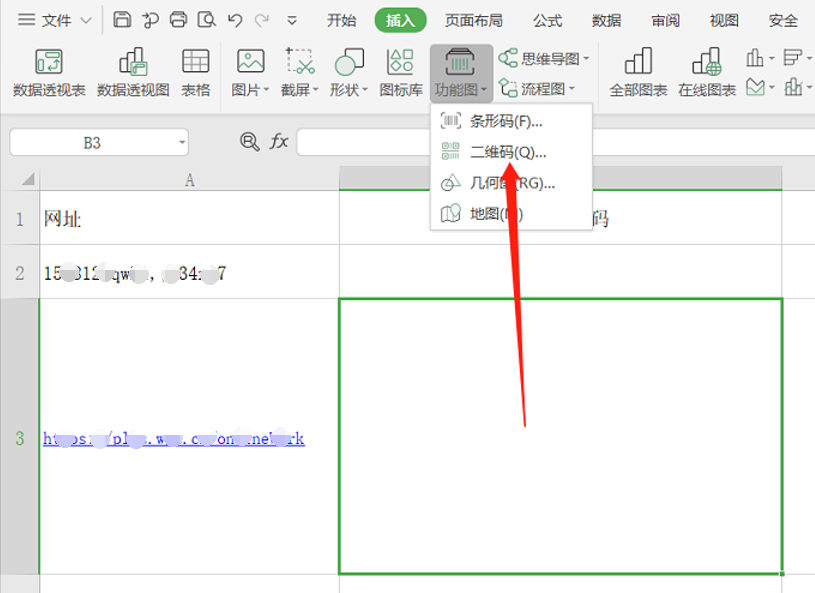 >>免费升级到企业版,赠超大存储空间
这时,可以看到二维码图片的设置对话框,在“输入内容”中输入二维码扫描后想要体现的文本或网址,在输入的过程中,可以发现二维码会随着内容产生变化,直到输入完毕后会停止变化,锁定了二维码的图案。当然,在二维码下方还可以进行颜色设置、嵌入Logo、嵌入文字、图案样式、其它设置:
>>免费升级到企业版,赠超大存储空间
这时,可以看到二维码图片的设置对话框,在“输入内容”中输入二维码扫描后想要体现的文本或网址,在输入的过程中,可以发现二维码会随着内容产生变化,直到输入完毕后会停止变化,锁定了二维码的图案。当然,在二维码下方还可以进行颜色设置、嵌入Logo、嵌入文字、图案样式、其它设置:
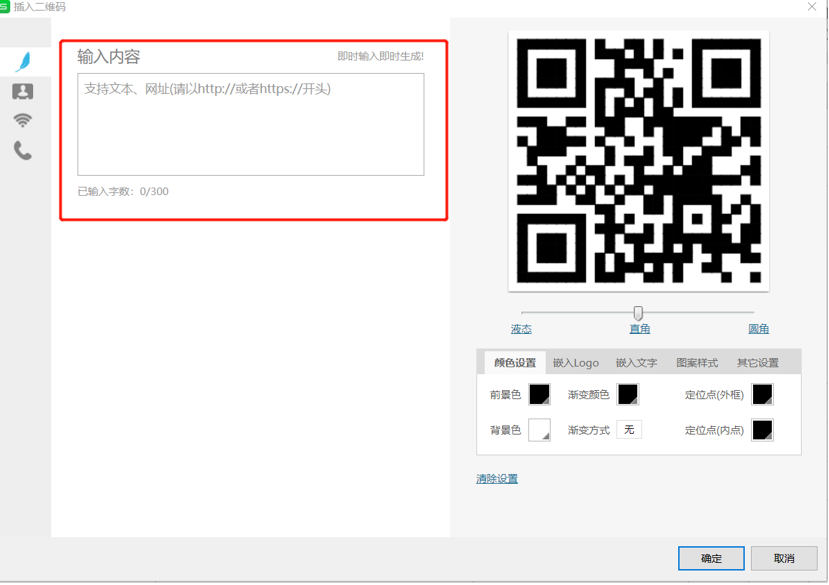 >>免费升级到企业版,赠超大存储空间
二维码设置完,点【确定】后直接跳到在表格界面,鼠标在二维码上可以调整它的大小,移到对应该的单元格内就可以了。如下图所示:
>>免费升级到企业版,赠超大存储空间
二维码设置完,点【确定】后直接跳到在表格界面,鼠标在二维码上可以调整它的大小,移到对应该的单元格内就可以了。如下图所示:
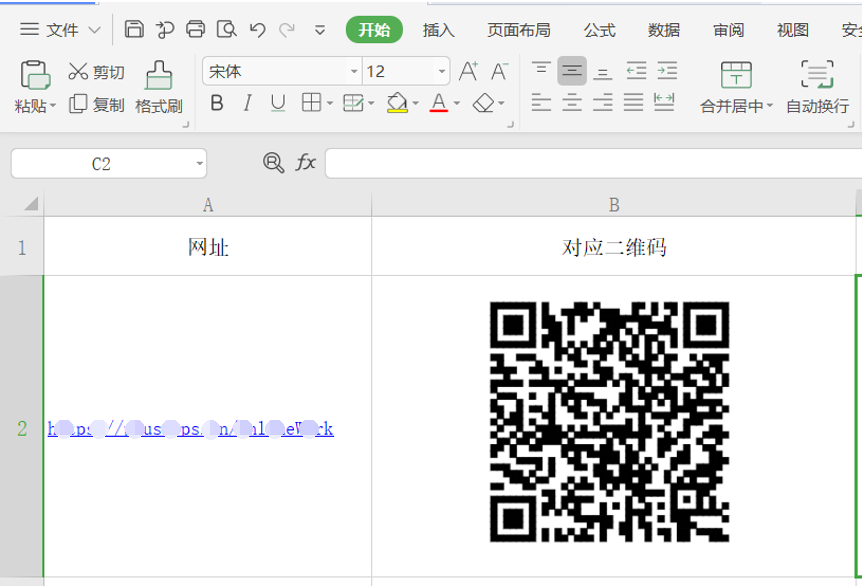 >>免费升级到企业版,赠超大存储空间
以上就是在 Excel 表格里制作二维码的方法,是不是很简单?你学会了么?
>>免费升级到企业版,赠超大存储空间
以上就是在 Excel 表格里制作二维码的方法,是不是很简单?你学会了么?

